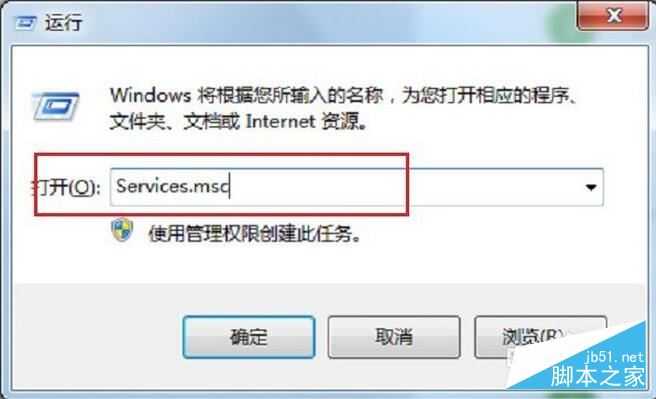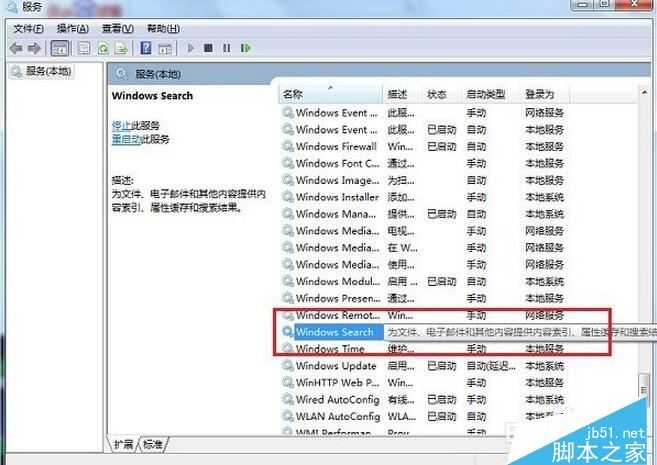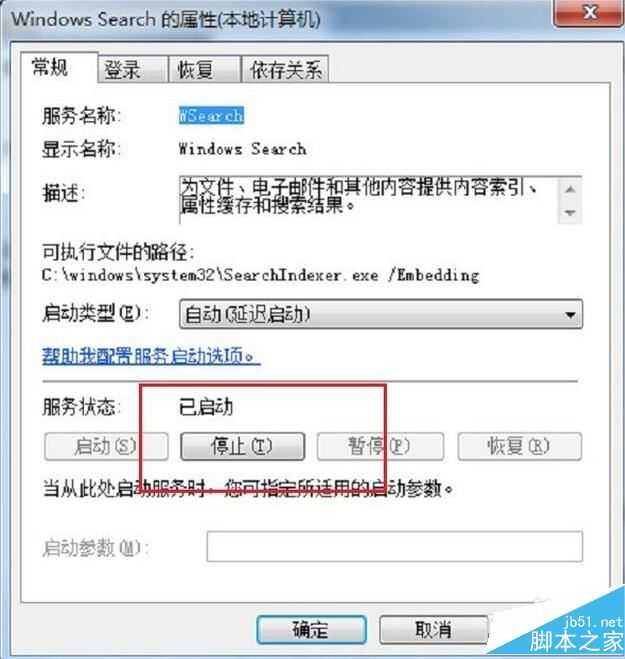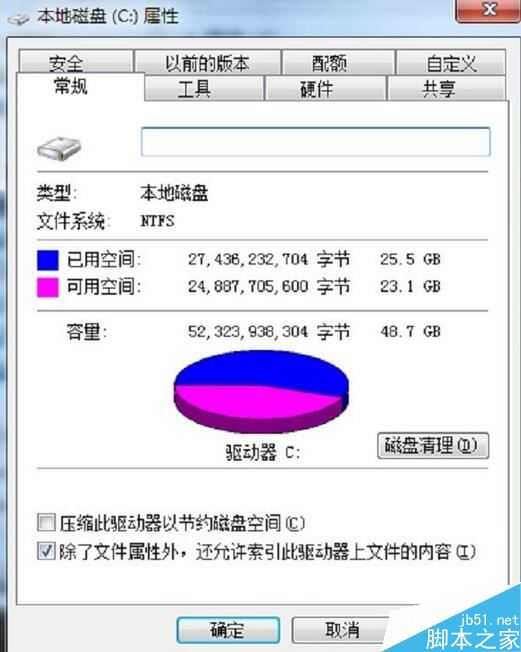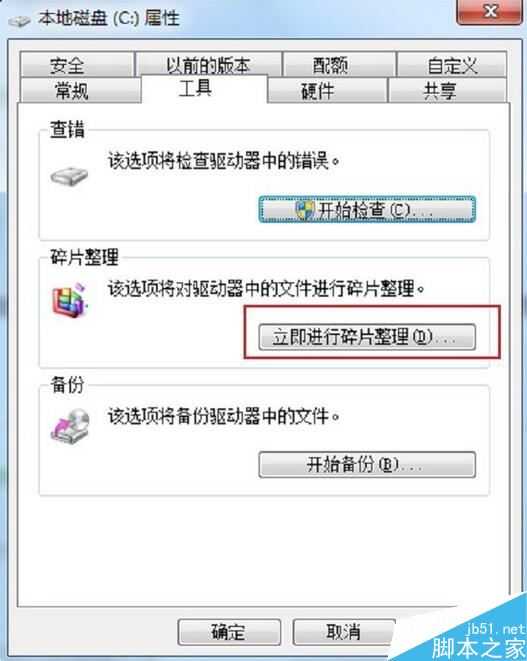DDR爱好者之家 Design By 杰米
减轻硬盘负荷
第一步停止电脑中不必要的应用程序,按“win+R”键打开运行,在输入框中输入“Services.msc”
第二步点击确定,进去服务之后,找到“Windows Search”服务,如下图所示:
第三步双击进去这个服务,选择停止,这是一个索引服务,其实没什么作用
关闭系统特殊进程
第一步右键桌面任务栏,选择“启动任务管理器”,进去之后,可以在下面看到cou占用率,物理内存使用等
第二步点击“进程”,结束掉一些占用内存较大的“进程”,如下图所示:
磁盘碎片整理
第一步点击桌面上的“计算机”,选择“c盘右键,选择“属性”,如下图所示:
第二步点击“工具”,选择“立即进行碎片整理”,需要等待一段时间,进行碎片整理,如下图所示:
电脑清灰
第一步如果上面方法还不行的话,我们还可以对电脑清一下灰,这样会使硬件使用性能更好
第一步停止电脑中不必要的应用程序,按“win+R”键打开运行,在输入框中输入“Services.msc”
第二步点击确定,进去服务之后,找到“Windows Search”服务,如下图所示:
第三步双击进去这个服务,选择停止,这是一个索引服务,其实没什么作用
关闭系统特殊进程
第一步右键桌面任务栏,选择“启动任务管理器”,进去之后,可以在下面看到cou占用率,物理内存使用等
第二步点击“进程”,结束掉一些占用内存较大的“进程”,如下图所示:
磁盘碎片整理
第一步点击桌面上的“计算机”,选择“c盘右键,选择“属性”,如下图所示:
第二步点击“工具”,选择“立即进行碎片整理”,需要等待一段时间,进行碎片整理,如下图所示:
电脑清灰
第一步如果上面方法还不行的话,我们还可以对电脑清一下灰,这样会使硬件使用性能更好
DDR爱好者之家 Design By 杰米
广告合作:本站广告合作请联系QQ:858582 申请时备注:广告合作(否则不回)
免责声明:本站资源来自互联网收集,仅供用于学习和交流,请遵循相关法律法规,本站一切资源不代表本站立场,如有侵权、后门、不妥请联系本站删除!
免责声明:本站资源来自互联网收集,仅供用于学习和交流,请遵循相关法律法规,本站一切资源不代表本站立场,如有侵权、后门、不妥请联系本站删除!
DDR爱好者之家 Design By 杰米
暂无评论...
稳了!魔兽国服回归的3条重磅消息!官宣时间再确认!
昨天有一位朋友在大神群里分享,自己亚服账号被封号之后居然弹出了国服的封号信息对话框。
这里面让他访问的是一个国服的战网网址,com.cn和后面的zh都非常明白地表明这就是国服战网。
而他在复制这个网址并且进行登录之后,确实是网易的网址,也就是我们熟悉的停服之后国服发布的暴雪游戏产品运营到期开放退款的说明。这是一件比较奇怪的事情,因为以前都没有出现这样的情况,现在突然提示跳转到国服战网的网址,是不是说明了简体中文客户端已经开始进行更新了呢?
更新日志
2024年12月24日
2024年12月24日
- 小骆驼-《草原狼2(蓝光CD)》[原抓WAV+CUE]
- 群星《欢迎来到我身边 电影原声专辑》[320K/MP3][105.02MB]
- 群星《欢迎来到我身边 电影原声专辑》[FLAC/分轨][480.9MB]
- 雷婷《梦里蓝天HQⅡ》 2023头版限量编号低速原抓[WAV+CUE][463M]
- 群星《2024好听新歌42》AI调整音效【WAV分轨】
- 王思雨-《思念陪着鸿雁飞》WAV
- 王思雨《喜马拉雅HQ》头版限量编号[WAV+CUE]
- 李健《无时无刻》[WAV+CUE][590M]
- 陈奕迅《酝酿》[WAV分轨][502M]
- 卓依婷《化蝶》2CD[WAV+CUE][1.1G]
- 群星《吉他王(黑胶CD)》[WAV+CUE]
- 齐秦《穿乐(穿越)》[WAV+CUE]
- 发烧珍品《数位CD音响测试-动向效果(九)》【WAV+CUE】
- 邝美云《邝美云精装歌集》[DSF][1.6G]
- 吕方《爱一回伤一回》[WAV+CUE][454M]